CAD打印设置怎么导入?这个问题相信很多设计师小伙伴在CAD图纸打印过程中都曾想到过,但不知道CAD如何导入其他图纸的打印设置,今天小编就以浩辰CAD软件为例来给大家分享一下CAD打印设置导入的具体操作步骤,一起来看看吧!
1、在浩辰CAD打开图纸文件后,通过CAD打印快捷键【Ctrl+P】调出【打印-模型】对话框,点击【页面设置】组中的下拉框,在下拉菜单中选择【输入】。如下图所示:
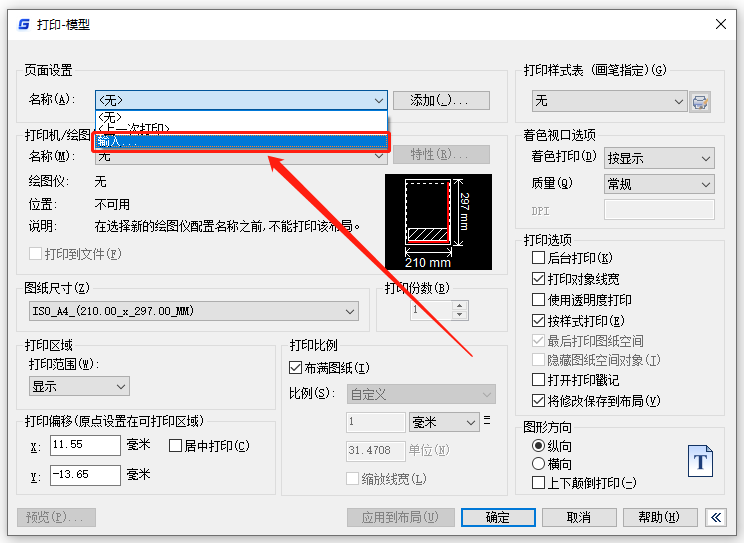
2、执行命令后会弹出【从文件选择页面设置】对话框,选择需要图框大小、位置和打印要求完全相同的图纸,点击【打开】按钮。如下图所示:
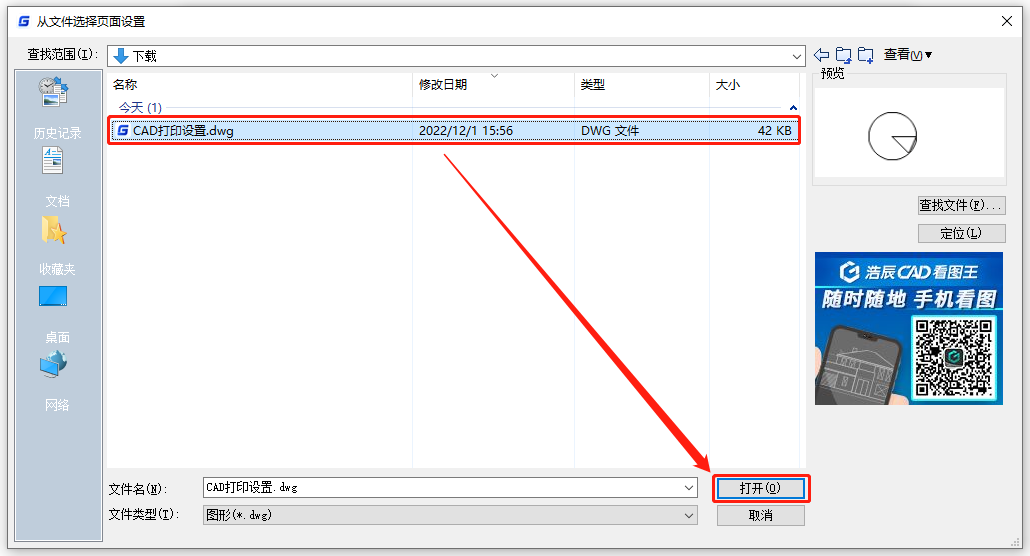
3、此时会弹出【输入页面设置】对话框,在【页面设置】列表中选择需要用到的CAD打印设置,即【设置1】,点击【确定】按钮。如下图所示:
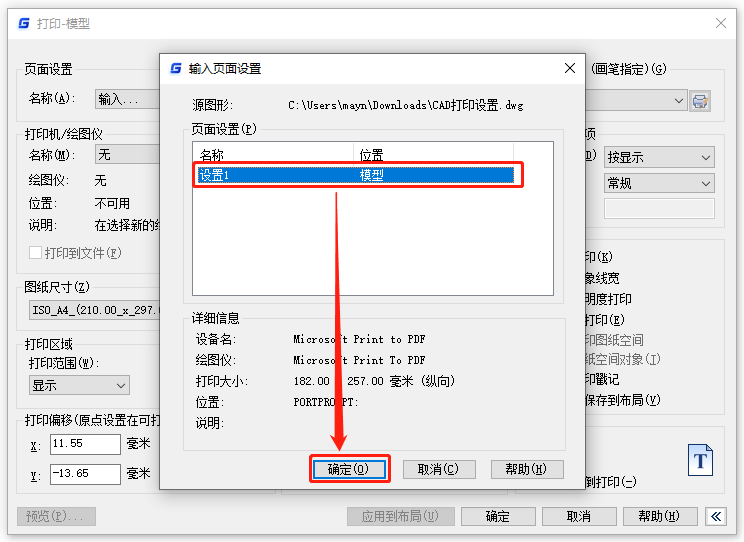
4、导入完成后,在【打印-模型】对话框中的【页面设置】组中点击名称后的下拉框,在弹出的下拉菜单中选择【设置1】即可。如下图所示:
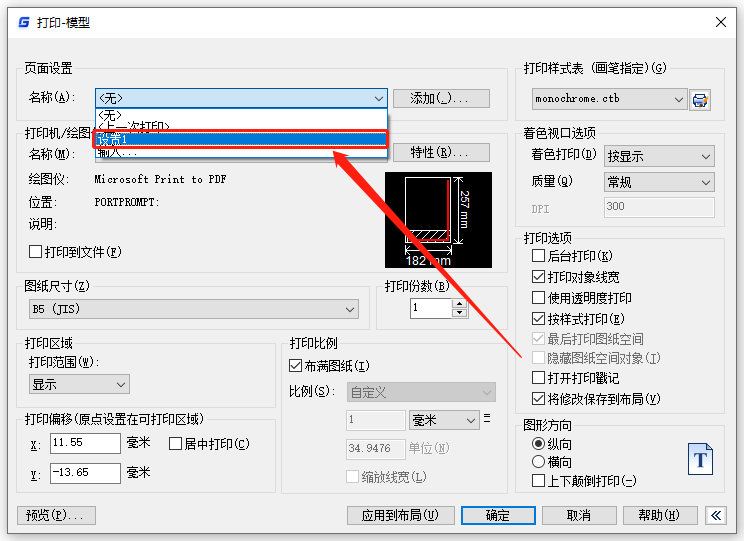
本节CAD教程小编给大家分享了浩辰CAD软件中导入其他图纸CAD打印设置的详细操作步骤,你学会了吗?对此感兴趣的设计师伙伴们可以持续关注浩辰CAD官网教程专区,小编会在后续教程文章中给大家推送更多CAD实用技巧。

2024-03-04

2022-12-09

2022-08-16

2022-05-23

2022-03-04

2021-07-27

2019-10-25

2019-10-25

2019-10-25

2019-10-17

2019-10-11

2019-10-09
